亲爱的电脑小白们,你是否在为电脑系统卡顿而烦恼?别急,今天我要带你一起走进Windows 10系统的安装世界,让你轻松成为装机小达人!

在开始安装Windows 10之前,我们需要做一些准备工作,确保一切顺利。
1. 获取Windows 10安装文件:你可以从微软官网或其他可信渠道下载Windows 10的安装文件。记得选择适合自己电脑的版本哦!
2. 准备安装工具:你需要制作一个可启动的USB闪存驱动器或使用Windows 10安装媒介来启动计算机。这里推荐使用USB闪存驱动器,因为它更加方便快捷。
3. 备份重要数据:在安装新系统之前,别忘了备份电脑中的重要数据,以免丢失。
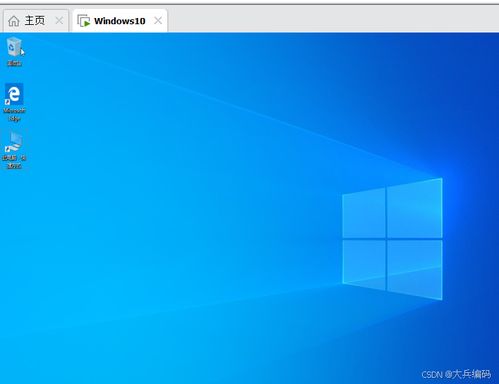
1. 下载制作工具:从网上下载一个制作启动U盘的工具,如Rufus、Windows USB/DVD Download Tool等。
2. 插入U盘:将U盘插入电脑USB接口,确保U盘容量大于8GB。
3. 选择ISO文件:打开制作工具,选择下载好的Windows 10 ISO文件。

1. 重启电脑:将制作好的启动U盘插入电脑,重启电脑。
2. 进入BIOS设置:在电脑启动时,按下F2、F10或DEL键进入BIOS设置,将启动顺序设置为从U盘启动。
3. 选择安装类型:进入Windows 10安装界面后,选择“自定义:仅安装Windows(高级)”。
4. 选择分区:在分区列表中,选择一个未分配的分区,然后点击“下一步”。
5. 格式化分区:点击“格式化”按钮,将分区格式化为NTFS文件系统。
6. 开始安装:点击“下一步”,Windows 10开始安装。
1. 设置账户:安装完成后,你需要设置一个账户,包括用户名和密码。
3. 安装驱动程序:根据需要安装相应的驱动程序,确保电脑硬件正常工作。
4. 安装软件:安装你需要的软件,开始享受Windows 10带来的全新体验吧!
可能原因:U盘启动顺序设置错误、U盘制作失败、BIOS设置问题。
解决方法:检查BIOS设置,确保启动顺序正确;重新制作U盘;尝试使用其他U盘。
可能原因:系统文件损坏、硬件兼容性问题。
解决方法:重新下载系统文件,尝试重新安装;检查硬件兼容性,更换硬件。
方法一:使用Windows 10激活工具。
方法二:联系微软客服,获取激活码。
通过以上步骤,相信你已经成功安装了Windows 10系统。现在,让我们一起享受这个强大、稳定的操作系统带来的便捷吧!